Top 5 skiptingarstjórar sem þú verður að hafa fyrir Linux/Ubuntu

Ertu að leita að Linux skiptingarstjórum? Notaðu þessa opna Linux skiptingarstjóra til að gera nóg pláss tiltækt meðan þú vinnur.
Þegar þú tengir færanlegt geymslutæki, vilt þú oft byrja að nota það strax. Til að spara þér nokkra smelli leyfa stýrikerfi eins og Linux Mint þér að stilla sjálfvirka aðgerð sem á að grípa til þegar ákveðnar gerðir af fjarlæganlegum miðlum eru settar í. Venjulega spyr Mint sjálfgefið hvaða aðgerð þú vilt grípa til áður en þú setur þá aðgerð sem sjálfgefið fyrir framtíðina.
Ef þú skiptir um skoðun í framtíðinni, eða vilt stilla forvirkar aðgerðir fyrir ákveðnar gerðir af færanlegum miðlum, geturðu gert það með því að ýta á Ofur takkann, slá svo inn „Preferred Applications“ og ýta á Enter.
Ábending: „Super“ lykillinn er nafnið sem margar Linux dreifingar nota til að vísa til Windows lykilsins eða Apple „Command“ lykilsins, á sama tíma og þeir forðast alla hættu á vörumerkjavandamálum.
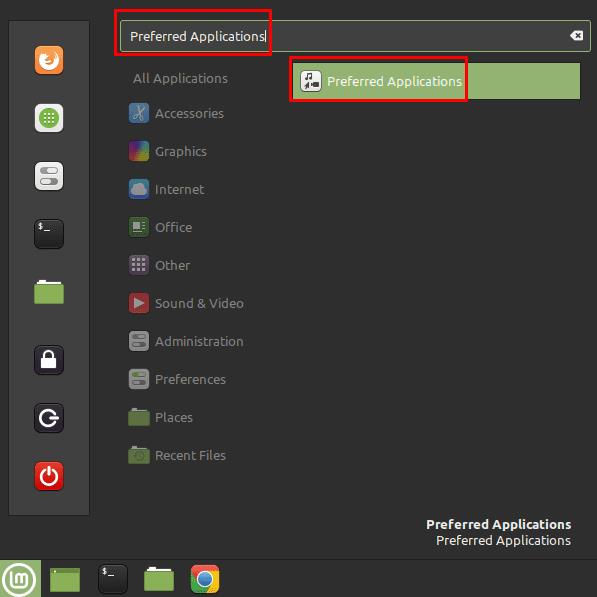
Ýttu á Super takkann, skrifaðu síðan „Preferred Applications“ og ýttu á Enter.
Þegar þú ert kominn í valinn forritavalmynd skaltu skipta yfir í flipann „Færanlegir miðlar“. Ef þú vilt aldrei að neinar aðgerðir gerist sjálfkrafa þegar þú tengir hvers kyns færanlegan miðla geturðu smellt á „Hvetja eða hefja forrit við innsetningu fjölmiðla“ í „Slökkt“ stöðuna.
Að því gefnu að „Hvetja eða hefja forrit við innsetningu fjölmiðla“ sé stillt á „Kveikt“ geturðu stillt hvaða aðgerð á sér stað þegar hljóðgeisladiskur, mynddiskur, tónlistarspilari, myndavél eða hugbúnaðargeisladiskur er tengdur. Fyrir hvern valmöguleika mun forrit vera með á listanum, ef viðeigandi valkostur er settur upp. Ef þú finnur ekki forritið sem þú vilt nota geturðu smellt á „Annað forrit“ og flett í gegnum allan listann yfir uppsettan hugbúnað. Að öðrum kosti geturðu stillt Mint á „Spyrðu hvað á að gera“, opnaðu færanlega miðilinn í skráarvafranum eða að gera ekki neitt.
Hægt er að stilla fleiri færanlegar miðlar með því að smella á „Aðrir miðlar“. Þessir aðrir fjölmiðlar hafa sömu valkosti hvað varðar hugsanlegar aðgerðir.
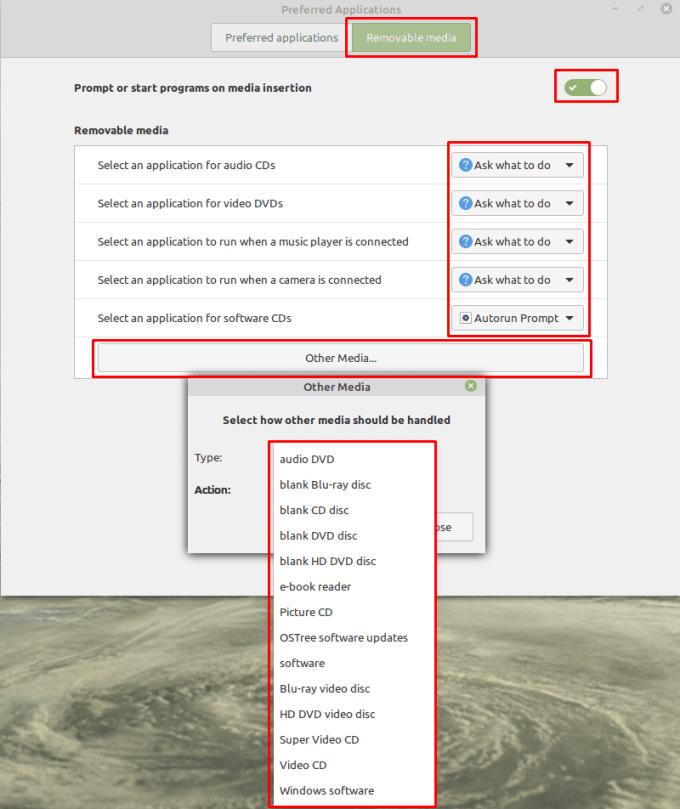
Þú getur stillt úrval af færanlegum miðlum með sjálfvirkum aðgerðum á flipanum „Færanlegir miðlar“.
Ertu að leita að Linux skiptingarstjórum? Notaðu þessa opna Linux skiptingarstjóra til að gera nóg pláss tiltækt meðan þú vinnur.
Ef þú ert atvinnutónlistarmaður eða tónskáld með Linux OS tölvu, þá eru til forrit fyrir það. Lestu þetta til að vita um Linux tónlistarsköpunarverkfærin sem gætu hjálpað þér að semja, klippa eða breyta.
Fyrir notendur með fötlun getur verið mjög erfitt að stjórna tölvu með hefðbundnum jaðartækjum, eins og mús og lyklaborði. Til að hjálpa til við að styðja
Ein af mörgum leiðum sem þú getur haft samskipti við tölvuna þína er í gegnum hljóð. Hljóðmerki geta hjálpað þér að gera þér grein fyrir því að eitthvað þarfnast athygli þinnar eða
Linux Mint notar smáforrit til að bæta virkni við verkefnastikuna. Sjálfgefin í boði eru klukka, hljóðstyrksstjóri, netstjóri og jafnvel ræsing
Með hvaða tölvu sem er er mikilvægt að hafa sterkt lykilorð til að halda henni öruggum. Þó að þú gætir verið í lagi með að lykilorð reikningsins þíns sé þekkt af
Aðgangur að Wi-Fi netkerfum er venjulega takmarkaður á einn af þremur vegu. Algengasta aðferðin er að nota lykilorð, en þú getur líka haft netkerfi þar
Til að tengja tæki við tölvuna þína geturðu notað hefðbundnar snúrur eins og USB og 3,5 mm tengi, en þær geta valdið klúðri í snúrum og takmarkað hversu langt þú ert
Þó að nota netreikningana þína sérstaklega sé staðlaða aðferðin og veitir aðgang að vefsíðu eða þjónustu fulla virkni, þá eru stundum
Hefur þú einhvern tíma hugsað af hverju Linux dreifingar uppfæra svona oft? Kannski er þetta ein af ástæðunum fyrir því að jafnvel þar sem Linux er ókeypis hugbúnaður er ekki eins vinsælt og Windows eða macOS. Við munum segja þér hvers vegna Linux uppfærslur eins og Linux kjarnauppfærslur gerast svo oft og hvort þú þarft að beita þeim eða ekki. Lestu áfram!








